Anda dapat mengekspor data vCard dari iOS ke Android atau dari Android ke iPhone hanya dalam beberapa menit.

grafis vCard oleh Everaldo Coelho dan YellowIcon; [LGPL], melalui Wikimedia Commons
Tiga Cara untuk Mengekspor Kontak dari iOS
Langkah pertama untuk mengeluarkan kontak Anda dari iOs dan masuk ke ponsel Android Anda adalah mengekspornya sebagai file .vcf. Ini dikenal sebagai vCard, dan ini adalah standar internet lintas platform untuk berbagi informasi kontak. Anda dapat memiliki lebih dari satu kontak dalam satu file .vcf. Ada tiga cara untuk mengekspor informasi kontak .vcf dari iOS, yang semuanya memerlukan akses ke komputer desktop (bisa Linux, Windows, atau macOS).
Metode 1: Ekspor vCard dari iCloud (Peramban Web Platform Apa Pun)
- Meluncurkan Pengaturan di iPhone Anda, buka iCloud lalu nyalakan Kontak, yang akan menyinkronkan kontak Anda ke iCloud.
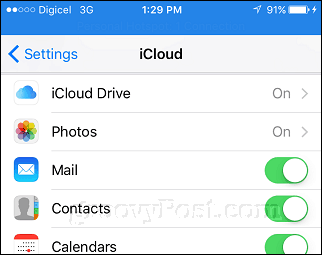
- Di komputer Anda, masuk iCloud, lalu buka aplikasi web Kontak, pilih kontak kemudian tekan Kontrol + A atau Command + A pada keyboard Anda untuk memilih semua kontak. Klik menu roda gigi, lalu klik Ekspor vCard.
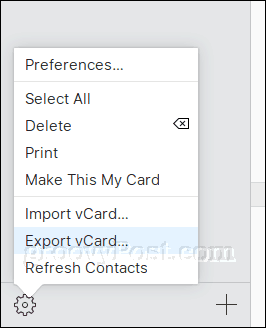
- Simpan file vCard ke hard disk Anda.
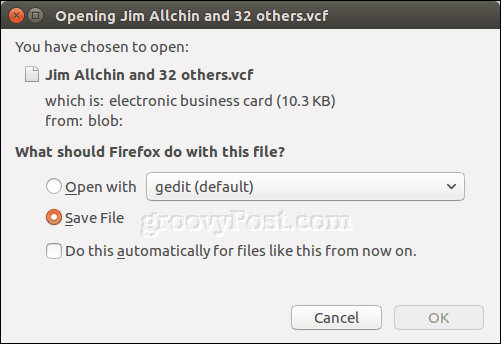
Metode 2: Ekspor Kontak dari iTunes (Windows)
Jika Anda memiliki iTunes yang diinstal pada komputer Windows, Anda dapat melewati langkah iCloud dengan menarik kontak Anda langsung dari ponsel Anda. (Catatan: Jika Anda sudah menyinkronkan kontak iPhone Anda dengan iCloud, Anda harus mematikan ini di Pengaturan> iCloud.)
- Hubungkan iPhone Anda ke komputer Anda dan luncurkan iTunes. Buka halaman perangkat, lalu pilih untuk menyelaraskan kontak Anda dengan Kontak Windows.
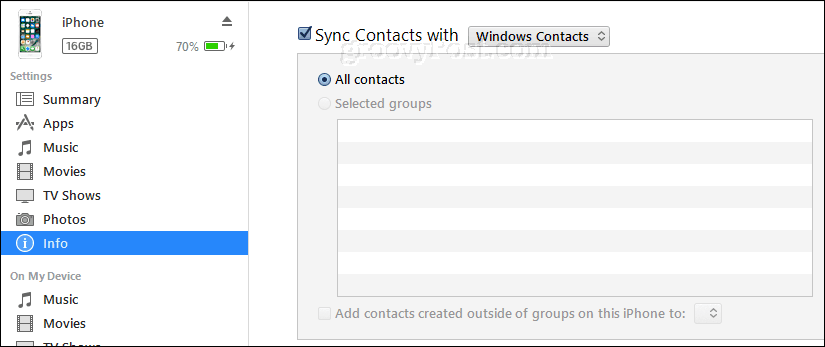
- Di iTunes, klik Menerapkan kemudian Sinkronkan.
- Buka folder pribadi Anda. Cara cepat untuk melakukan ini adalah dengan menekan Tombol Windows + R, Tipe: % userprofile% lalu tekan Enter.
- Buka folder Kontak, klik Ekspor pada bilah perintah, pilih vCard lalu klik Ekspor.
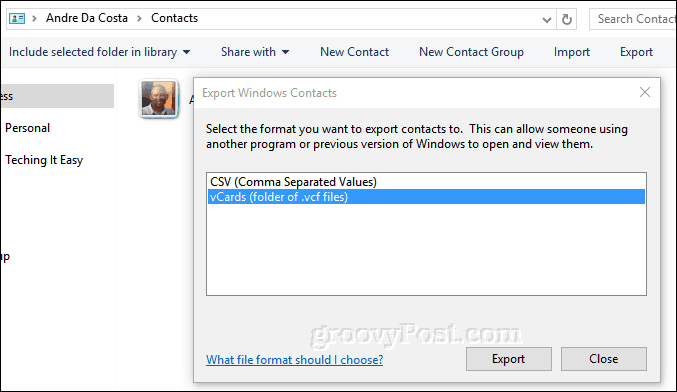
Metode 3: Mengekspor Kontak iOS dari Desktop macOS Contacts (macOS)
Jika Anda menjalankan macOS, kontak Anda sudah disinkronkan ke desktop Anda, dan Anda tidak harus pergi ke iCloud.com di web.
- Buka aplikasi Kontak, lalu klik File> Ekspor> Ekspor vCard.
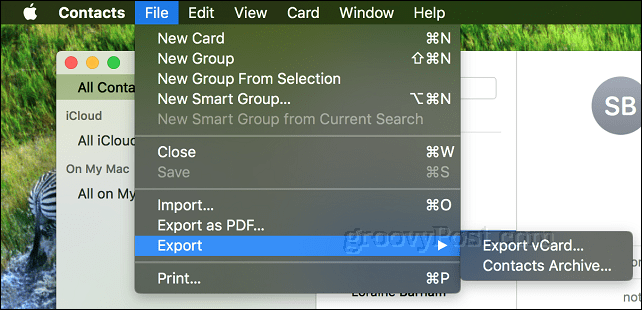
Impor Kontak vCard dari iOS ke Gmail
OS Android akan secara otomatis menyinkronkan dengan akun Google Anda. Jadi, ketika Anda mengunggah kontak Anda ke Gmail, mereka akan mentransfer ke perangkat Android Anda. Lakukan langkah-langkah ini di komputer.
- Masuk ke akun Anda Gmail akun, klik menu Gmail lalu klik Kontak.
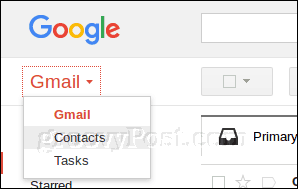
- Klik tautan Impor Tidak bisa; ini akan meluncurkan Impor kontak dari akun lain Penyihir. Klik tautan File CSV atau vCard pilihan.
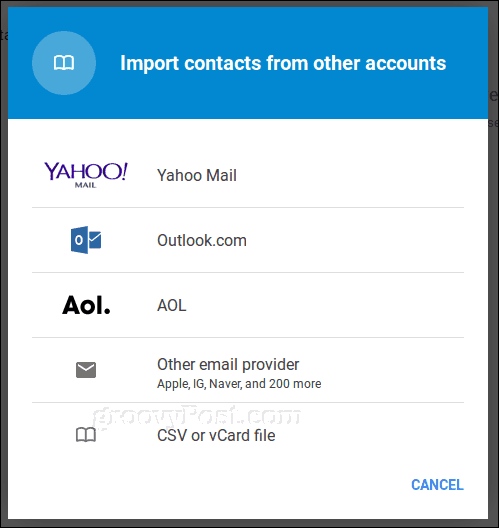
- Karena layanan Kontak Google yang baru tidak mendukung mengimpor file vCard secara langsung, Google akan mengarahkan Anda untuk menggunakan layanan Kontak yang lama. Klik Buka Kontak Lama.
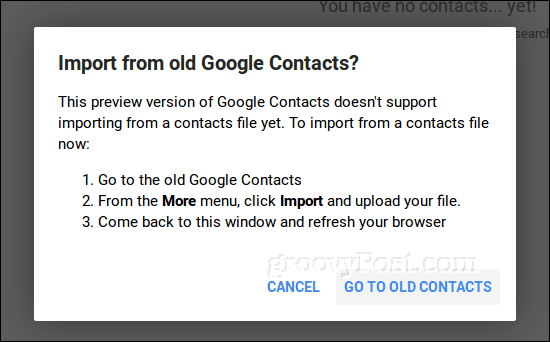
- Di layanan Kontak yang lama, klik Impor Kontak tautan, ramban ke tempat Anda menyimpan file vCard, lalu klik Impor.
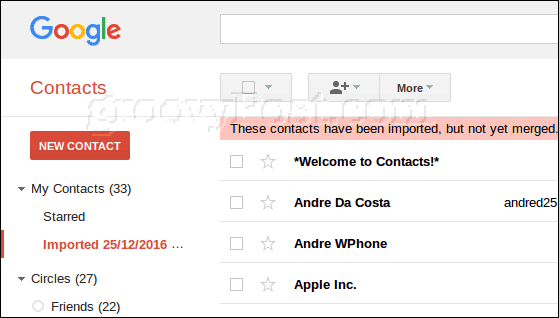
Kontak Anda sekarang ada di Gmail, yang secara otomatis akan disinkronkan dengan sistem operasi Android.
Migrasikan Kontak dari Android ke iOS
Untuk pengguna yang bermigrasi dari Android ke iOS, prosesnya juga mudah. Untuk melakukan ini, Anda akan mengekspor file .vcf dari Gmail dan kemudian mengimpornya ke iCloud.
- Masuk ke Gmail, buka Kontak, dan pilih semua kontak (klik tombol tanda centang di kanan atas). Klik tautan Lebih menu kemudian klik Ekspor.
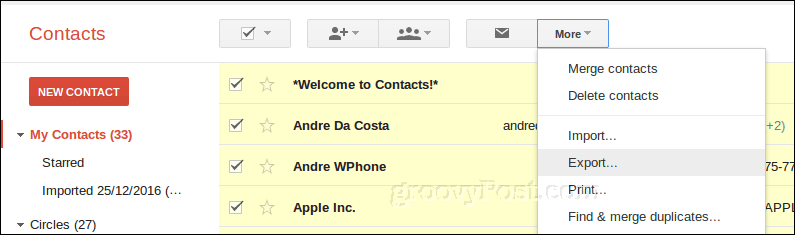
- Pilih vCard, klik Ekspor kemudian simpan ke hard disk Anda.
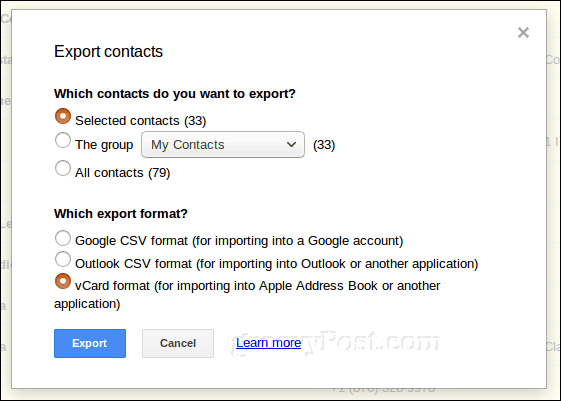
- Masuk ke iCloud, buka aplikasi web Kontak, klik menu Cog dan klik Impor vCard. Pilih file vCard lalu Klik Buka.
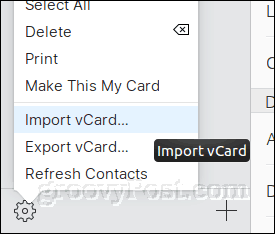
Kesimpulan
Seperti yang Anda lihat, cukup sederhana untuk mengekspor kontak dari iPhone Anda dan mengimpornya ke ponsel Android Anda (dan sebaliknya). Format vCard memungkinkan semua detail kontak Anda ditransfer dengan cepat dan mudah ke berbagai platform.
Beritahu kami apa yang kamu pikirkan! Apakah ini sesuatu yang sering Anda lakukan? Seperti apa pengaturan seluler Anda, apakah Anda secara eksklusif Android atau iOS atau apakah Anda terpental antara keduanya sekarang dan kemudian?


